Nowe funkcje dostępne w Ustawieniach w systemie Windows 11 24H2
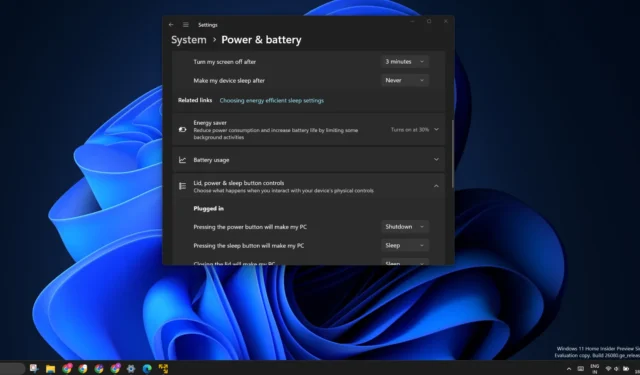
Firma Microsoft kontynuuje migrację funkcji do aplikacji Ustawienia i Windows 11 24H2 nie jest wyjątkiem. Jest to próba zmniejszenia (lub powolnego wyeliminowania) polegania na Panelu sterowania.
Wiele funkcji Panelu sterowania zostało już przeniesionych do aplikacji Ustawienia , ale niektóre mają tę samą nazwę i nadal uruchamiają aplet Panelu sterowania. Omówmy dodatki do aplikacji Ustawienia w tej aktualizacji systemu Windows 11.
Ulepszenia dostępności
Windows 11 24H2 zawiera wiele ulepszeń w zakresie ułatwień dostępu. Zawiera suwaki filtrów kolorów, obsługę aparatów słuchowych i wskaźnik wskaźnika.
Dla użytkowników niedowidzących dodano ulepszoną sekcję. Na stronie ustawień aplikacji możesz wybrać kolor i dostosować jego intensywność. Dodatkowo możesz zastosować doładowanie i dostosować jego poziom za pomocą suwaka.
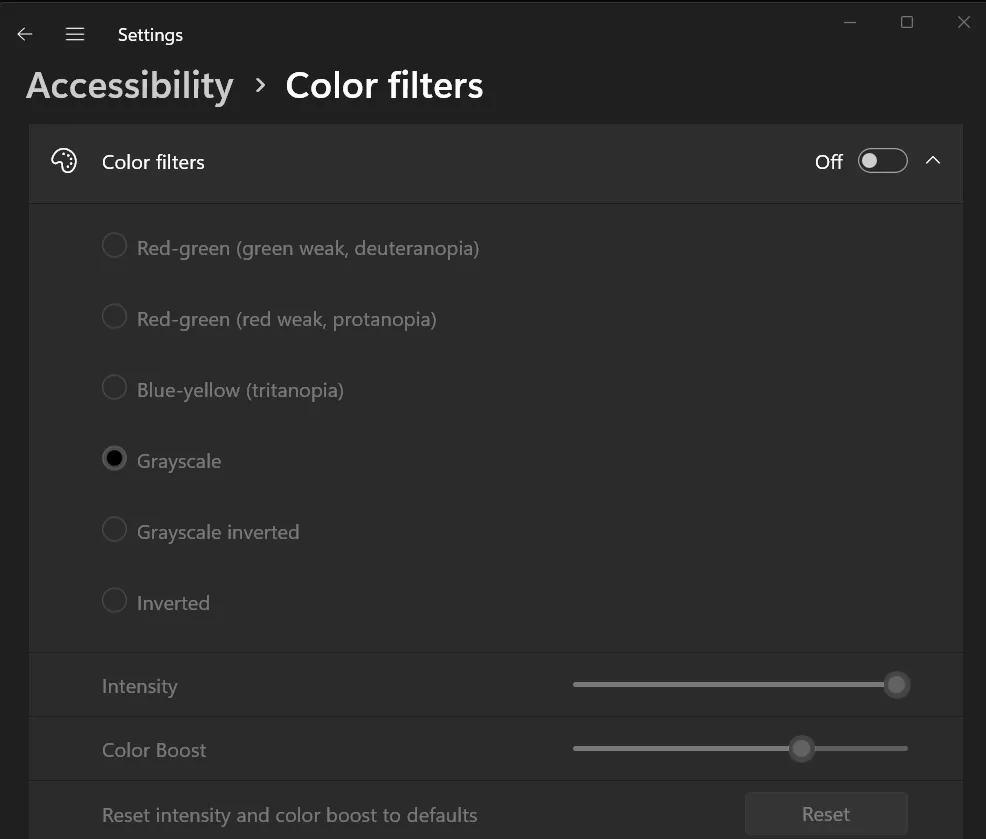
Używasz aparatu słuchowego na komputerze z systemem Windows 11 obsługującym technologię BLE? Zarządzanie urządzeniami słuchowymi jest teraz łatwiejsze. Rozbudowana strona ustawień pomaga kontrolować poziomy dźwięku, sprawdzać poziom baterii i stosować wstępne ustawienia audio.
Użytkownikom mającym trudności ze znalezieniem wskaźnika myszy wskaźnik wskaźnika ułatwia jego znalezienie. Ta funkcja była częścią PowerToys i jest teraz dostępna natywnie. Możesz wybrać kolor wskaźnika wskaźnika, aby lepiej pasował do istniejącego motywu.
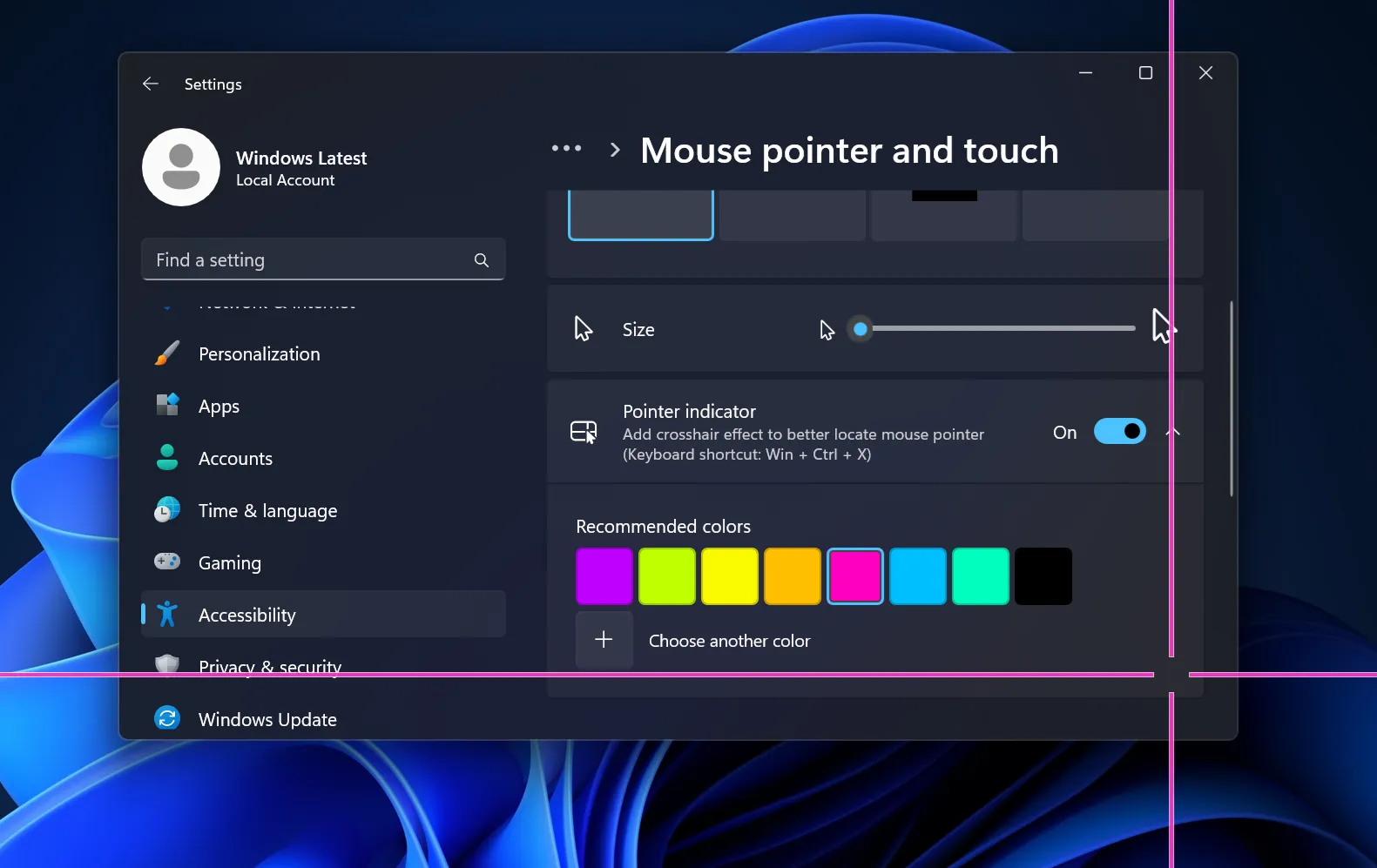
Zarządzanie kolorem
Starsza funkcja zarządzania kolorami została przeniesiona do aplikacji Ustawienia. Możesz tworzyć własne profile kolorów lub importować je i stosować na wszystkich podłączonych wyświetlaczach.
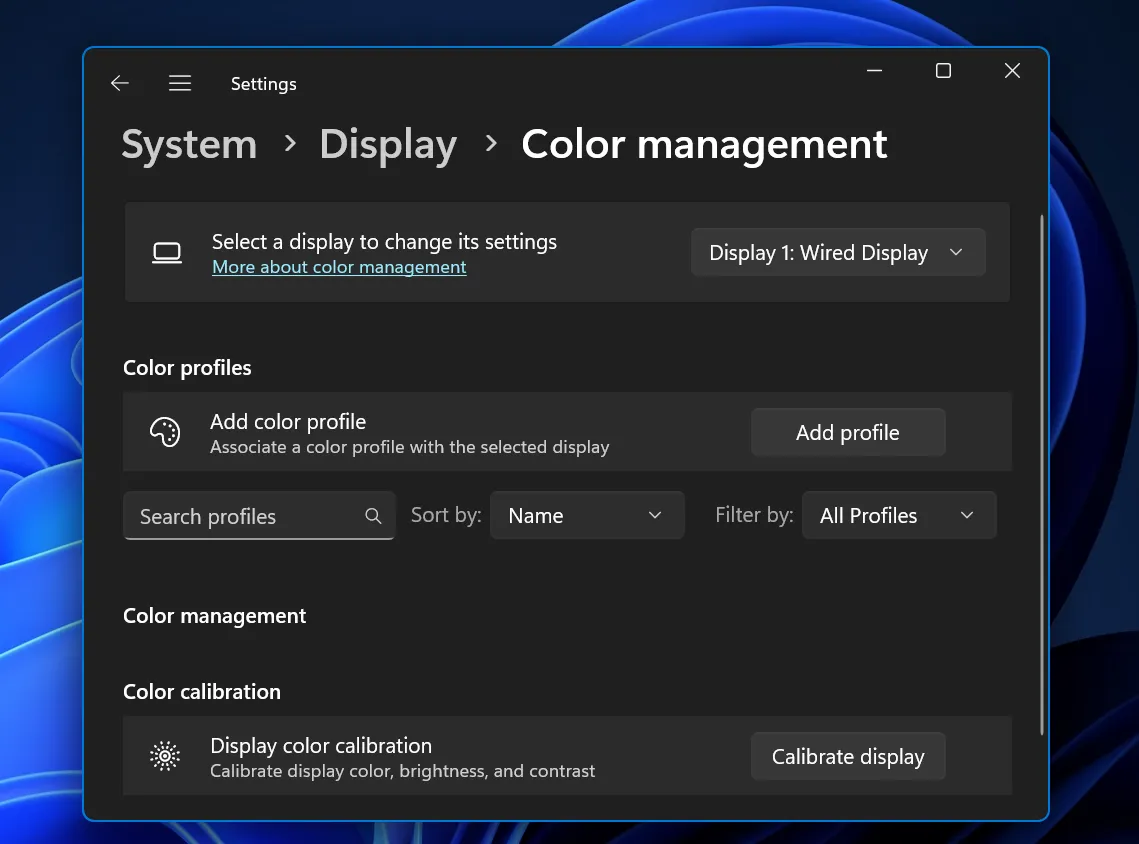
Plan zasilania
Możesz teraz kontrolować przyciski „Pokrywy, zasilania i uśpienia”, tryby planu zasilania i limity czasu uśpienia. Ustawienia wyglądają inaczej na komputerach stacjonarnych i laptopach; nie musisz otwierać apletu Panelu sterowania.
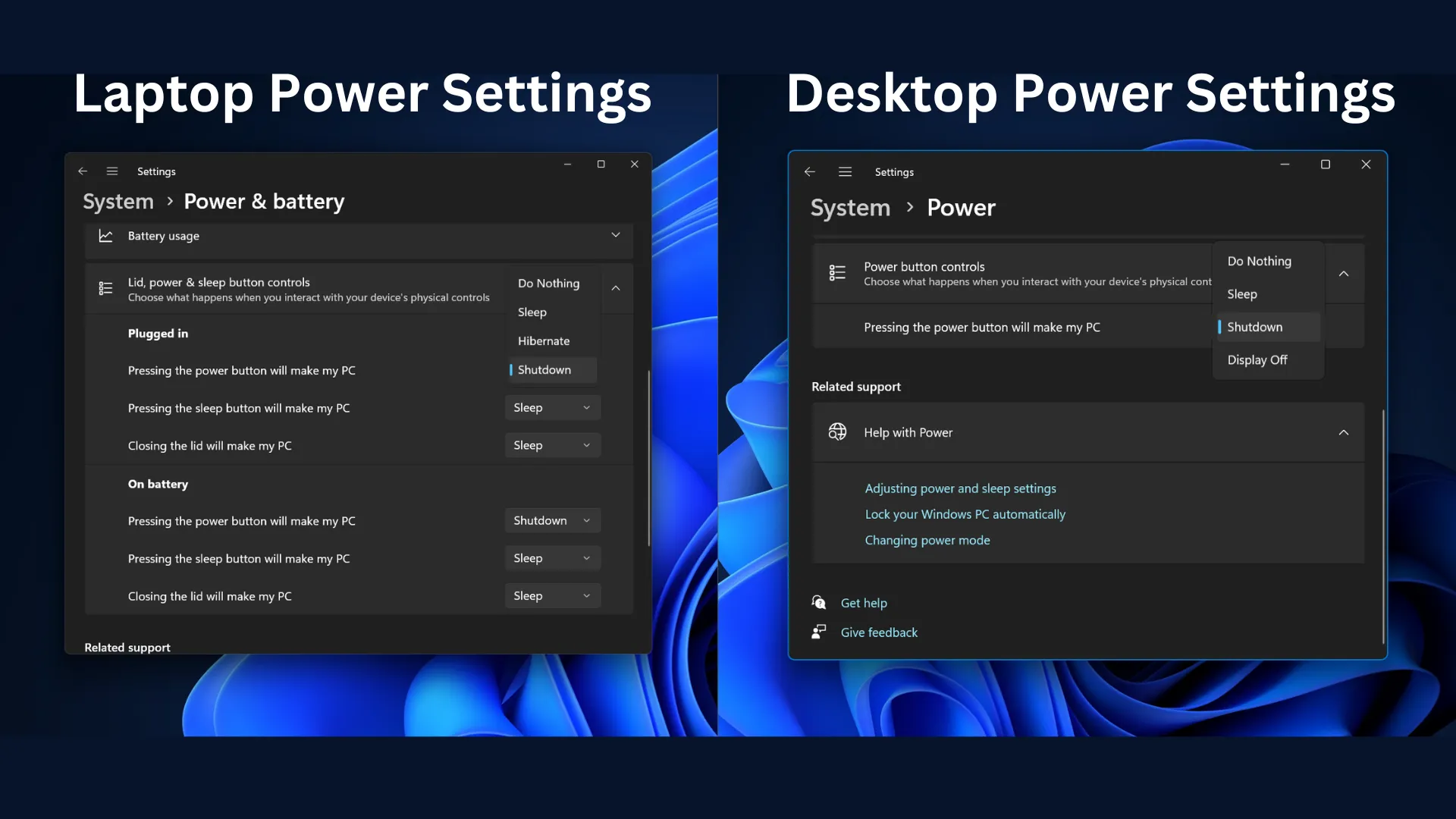
Ikona oszczędzania energii również uległa zmianie.
Ustawienia wyświetlania
Opcja automatycznej super rozdzielczości pojawia się teraz w sekcji Grafika na stronie ustawień. Jest to funkcja skalowania AI, która poprawia jakość wizualną aplikacji. Chociaż możesz go dostosować dla każdej aplikacji, należy zachować jasność co do liczby obsługiwanych aplikacji.
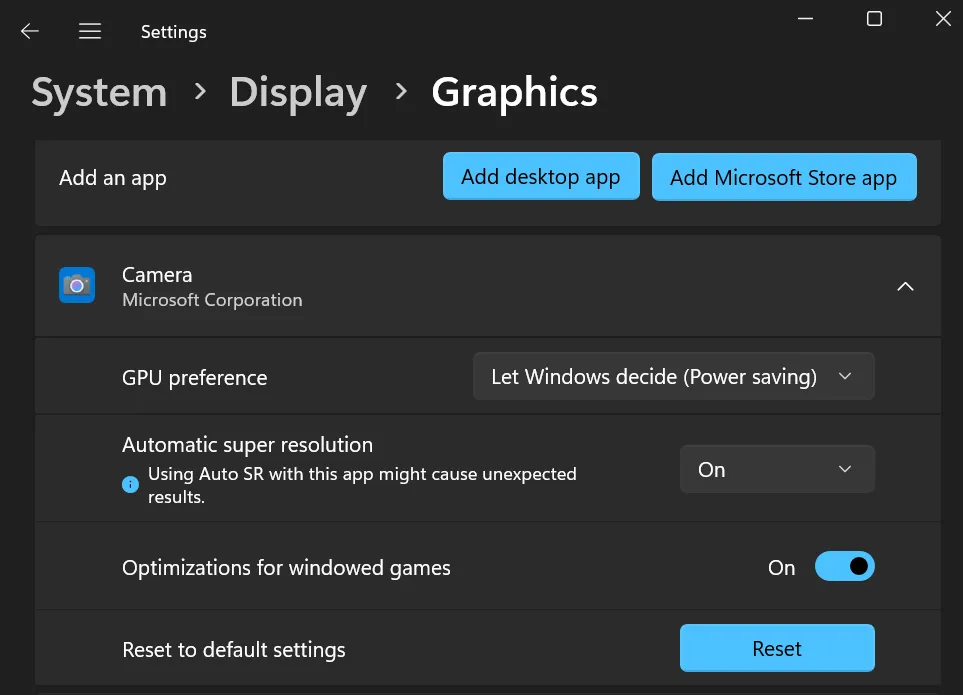
Opcja „Optymalizacje dla gier okienkowych” pojawia się w sekcji domyślnej. Zarówno harmonogram GPU z akceleracją sprzętową, jak i zmienna częstotliwość odświeżania są ukryte w zaawansowanych ustawieniach grafiki.
Sudo
Sudo jest wbudowane w aplikację ustawień i stanowi doskonały sposób na nadanie poleceniu podwyższonych uprawnień. Nie ma potrzeby otwierania kolejnej instancji podwyższonego terminala.
Możesz znaleźć i skonfigurować Sudo w sekcji Dla programistów w aplikacji ustawień.
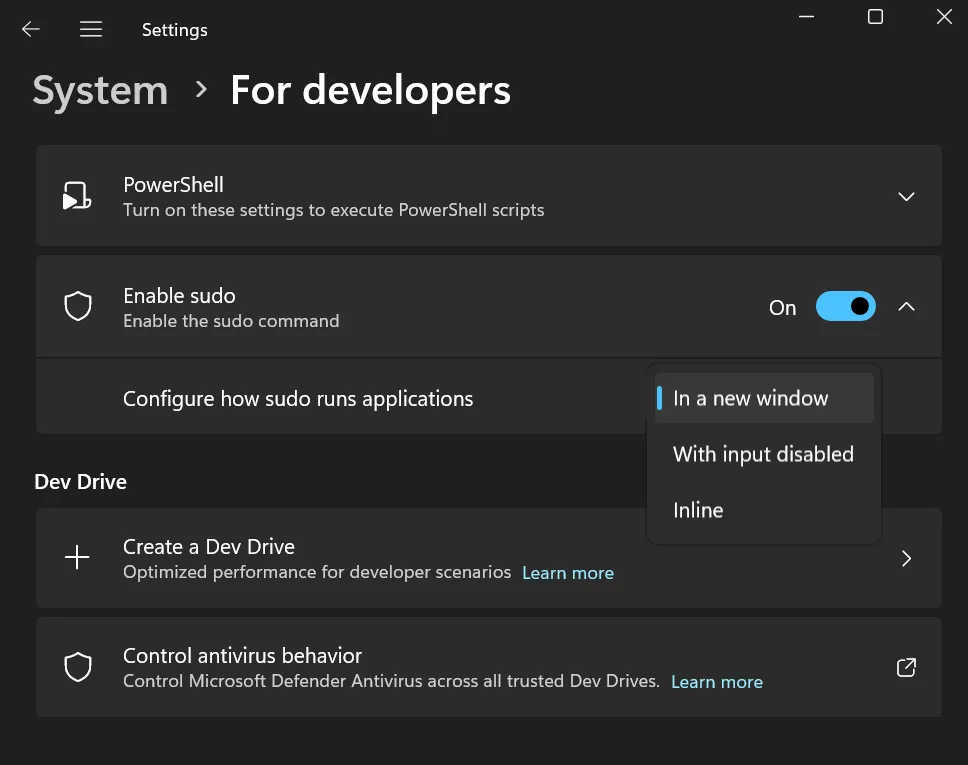
Opcja usunięcia puli pamięci jest dostępna na stronie Ustawienia pamięci. Wcześniej trzeba było otworzyć Panel sterowania, aby usunąć pulę, podczas gdy inne elementy sterujące były dostępne w aplikacji Ustawienia.



Dodaj komentarz